
Wenn Sie es nicht bemerkt haben, sind wir große Fans von Tastaturkürzeln, und Sie sollten es auch sein. Mit ein wenig Übung können Sie sogar ohne die Maus durch Windows navigieren Navigieren in Windows mit Tastaturkürzeln Allein Navigieren in Windows mit Tastaturkurzbefehlen Sie kennen vielleicht viele Tastaturkürzel, aber wussten Sie, dass Sie ohne Ihre Maus mit Windows umgehen können? Hier ist wie. Lesen Sie mehr - es lohnt sich, sich die Zeit zu nehmen, ein paar in Erinnerung zu behalten! Obwohl wir die ultimative Tastaturkürzel-Liste kompiliert haben Windows-Tastaturkürzel 101: Das ultimative Handbuch Windows-Tastaturkürzel 101: Das ultimative Handbuch Tastaturkürzel können Ihnen viele Stunden Zeit sparen. Meistern Sie die universellen Windows-Tastaturkürzel, Tastaturtricks für bestimmte Programme und einige andere Tipps, um Ihre Arbeit zu beschleunigen. Lesen Sie mehr, die Indizierung jeder einzelnen Verknüpfung per Hand wäre entmutigend.
Stattdessen werden wir heute einen Trick in Word einsetzen, der jede Abkürzung für Sie auflistet - nichts kennt seine eigenen Abkürzungen besser als das Programm selbst, oder? So erhalten Sie eine Master-Liste mit Tastenkombinationen für Word und Ihre anderen bevorzugten Office-Programme.
Ein Hinweis zu Add-Ins
Add-Ins können Ihre Office-Erfahrung steigern (lesen Sie die zehn besten Add-Ins für Excel Power Up Excel mit 10 Add-Ins zum Verarbeiten, Analysieren und Visualisieren von Daten wie ein Pro-Power-Up-Excel mit 10 Add-Ins zum Verarbeiten, Analysieren und Daten visualisieren Wie ein Pro-Vanilla-Excel ist erstaunlich, aber Sie können es mit Add-Ins noch mächtiger machen.Was auch immer Daten zu verarbeiten sind, ist wahrscheinlich jemand eine Excel-App dafür erstellt.Hier ist eine Auswahl.Lesen Sie weiter) über was Sie hinaus bekomme von einer Stockkopie. Sie können jedoch auch Probleme mit der Stabilität von Word und vor allem auch die Standard-Tastaturkürzel ändern.
Wenn Sie Vanilla Word ausführen möchten, um sicherzustellen, dass keines Ihrer Add-Ins die Verknüpfungen in Ihre Hauptliste kopiert, gibt es zwei Möglichkeiten, das Programm im abgesicherten Modus zu starten, wodurch Add-Ins deaktiviert werden.
Der einfachste Weg ist, nach dem Programm zu suchen. Wie man besser und schneller unter Windows 8 sucht. Wie man besser und schneller unter Windows 8 sucht Windows 8 Suchfunktionen sind ziemlich robust, sobald Sie sich daran gewöhnt haben. Sie können moderne und Desktop-Ansätze verwenden, um Ihren Computer und das Internet zu durchsuchen. Finde mehr heraus! Lesen Sie Mehr, und wenn das Symbol in Windows Search angezeigt wird, halten Sie beim Klicken die STRG-Taste gedrückt. Sie werden gefragt, ob Sie im abgesicherten Modus starten möchten. Wählen Sie Ja und fahren Sie fort.
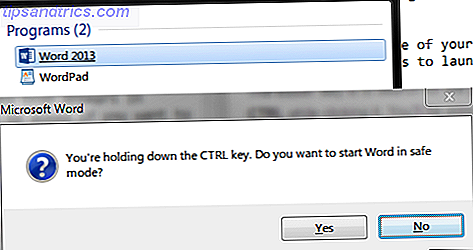
Wenn Sie es auf die "geeky" Weise tun wollen 6 Clever Windows Tipps & Tricks für Geeks 6 Clever Windows Tipps & Tricks für Geeks Windows ist ein komplexes Biest. Es erstaunt uns immer wieder, wie viel Sie damit machen können. Hier sind einige Windows Tipps und Tricks, die Sie vielleicht noch nicht kennen. Lesen Sie mehr, Sie benötigen noch ein paar Schritte. Finden Sie zuerst heraus, wo die ausführbare Programmdatei auf Ihrem PC liegt. Suchen Sie nach dem Namen der ausführbaren Datei (winword.exe), klicken Sie mit der rechten Maustaste auf das zugehörige Symbol, und wählen Sie " Dateispeicherort öffnen" . Dann kopieren Sie einfach den Pfad in die Navigationsleiste des Windows Explorers. Wenn Sie sich auf einem 64-Bit-System befinden, ist der Speicherort dieser ausführbaren Dateien für Office 2013 wahrscheinlich die folgende Zeile:
C:\Program Files (x86)\Microsoft Office\Office15\winword.exe 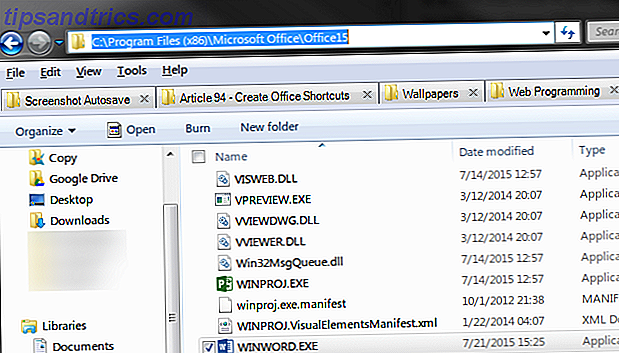
Öffnen Sie nach dem Kopieren des Dateipfads eine Eingabeaufforderung. Die Windows-Eingabeaufforderung: Einfacher und nützlicher als Sie denken Die Windows-Eingabeaufforderung: Einfacher und nützlicher als Sie denken Die Befehle sind nicht immer gleich geblieben, einige wurden sogar verworfen während andere neuere Befehle kamen, sogar mit Windows 7 in der Tat. Also, warum sollte jemand die Mühe haben, auf den Start klicken ... Lesen Sie mehr, geben Sie ein Anführungszeichen (die Sie benötigen, seit "Microsoft Office" und "Programme (x86)" Leerzeichen enthalten), klicken Sie dann mit der rechten Maustaste und Einfügen der Standort. Zum Schluss geben Sie ein weiteres Zitat ein, um den Pfad zu schließen, dann ein einzelnes Leerzeichen gefolgt von / a . Wenn Sie von oben folgen, lautet der Befehl, den Sie für Word eingeben
"C:\Program Files (x86)\Microsoft Office\Office15\winword.exe" /a Dies startet Word ohne Add-Ins. Sie können dann die Eingabeaufforderung schließen und fortfahren. Wenn Sie aus Neugierde prüfen möchten, welche Add-Ins Sie verwenden, gehen Sie zu Datei> Optionen> Add-Ins, um die vollständige Liste anzuzeigen.
Word Tastaturkürzel
Die meisten Menschen verwenden Word in irgendeiner Weise, (vor allem, weil Sie es kostenlos bekommen können Dies ist, wie Sie Microsoft Word kostenlos bekommen So können Sie Microsoft Word kostenlos erhalten Wollen Sie wirklich die gesamte Microsoft Office-Suite? Wenn Sie alle Englisch: www.doc-o-matic.com/webhelp/opHTMLHelp.en.html Sie benötigen Word ohne die ausgefallenen Funktionen, können Sie Microsoft Word kostenlos herunterladen (hier ist, wie. Lesen Sie mehr), so ist es ein großartiger Ort, um Ihre Shortcut - Liste Sammlung zu starten.
Eine Liste aller Verknüpfungen
Um die Liste verfügbarer Makros schnell zu öffnen, verwenden Sie eine Verknüpfung (die Ironie): ALT + F8 oder Registerkarte Ansicht> Makros> Makros anzeigen . Wenn Sie dort sind, ändern Sie das Feld Makros in: in Word-Befehle . Aus der langen Liste, die angezeigt wird, möchten Sie ListCommands auswählen und es ausführen .
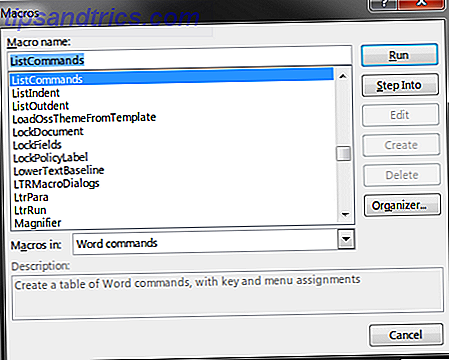
Jetzt müssen Sie auswählen, ob die Liste alle Word-Befehle oder nur die aktuellen Tastaturoptionen enthalten soll. Wenn Sie kein vollständig vollständiges Blatt benötigen, ist die aktuelle Tastatureinstellung die bessere Option. Die vollständige Liste erzeugt ein massives 76-seitiges Dokument, das am Ende höchst verwirrend sein wird, anstatt Zeit zu sparen. Mit Microsoft Word? Wie kann man ein zeitsparender Ninja mit Microsoft Word werden? Wie man ein zeitsparender Ninja wird Im Laufe der Jahre hat sich Microsoft Word zu einem der besten Textverarbeitungssysteme der Welt entwickelt. Ich bin mir sicher, dass es da draußen Leute gibt, die anderer Meinung sind - besonders Linux- oder Mac-Leute, die wirklich lieber ... Read More, plus es ist voll von leeren Befehlen, die nichts zugewiesen wurden.
Die 10-seitige Liste der häufigen Befehle, dh der aktuellen Tastatureinstellungen, ist viel besser verdaulich. Sobald Sie es erstellt haben, durchlaufen Sie einfach den obigen Prozess, um in eine PDF zu exportieren, und Sie haben eine persönliche Liste, auf die Sie jederzeit zurückgreifen können!
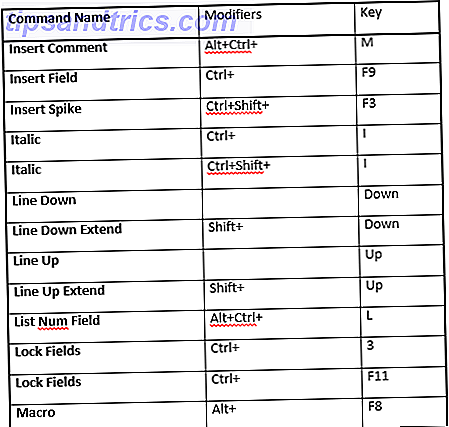
Wenn Sie sich fragen, wie Sie die obige Liste am besten ausdrucken oder speichern können, gehen Sie zum Ende des nächsten Abschnitts, um Tipps zum Drucken in PDF zu erhalten. 7 Beste Tools zum Drucken in PDF 7 Beste Tools zum Drucken in PDF Keine einzige Version von Windows wird mit einer nativen Print-to-PDF-Lösung ausgeliefert. Also, was ist die beste Alternative? Wir haben 8 der beliebtesten Optionen überprüft. Weiterlesen .
Benutzerdefinierte Abkürzungen drucken
Falls Sie jemals eine Liste von Verknüpfungen benötigen, die Sie oder jemand anderes manuell erstellt haben, verwenden Sie diese Methode, um benutzerdefinierte Verknüpfungen zu drucken. Benutzerdefinierte Schlüssel in MS Word einrichten und einen Spickzettel erstellen Benutzerdefinierte Schlüssel in MS Word erstellen und einen Spickzettel erstellen Weiterlesen .
Öffnen Sie zunächst ein neues Word-Dokument und gehen Sie in der oberen linken Ecke zum Menü Datei . Als nächstes müssen Sie auf die Registerkarte Drucken gehen - yep, wir überspringen direkt zum Drucken! Sie müssen sich nicht darum sorgen, dass Sie dieses Mal selbst etwas eingeben.
Sobald Sie sich im Bereich Drucken befinden, müssen Sie zu einer Option wechseln, die Sie wahrscheinlich noch nie zuvor gesehen haben. Unter Einstellungen lautet die erste Option wahrscheinlich Alle Seiten drucken . Klicken Sie auf diese Liste und ändern Sie sie in Schlüsselzuweisungen, die sich unten befinden.
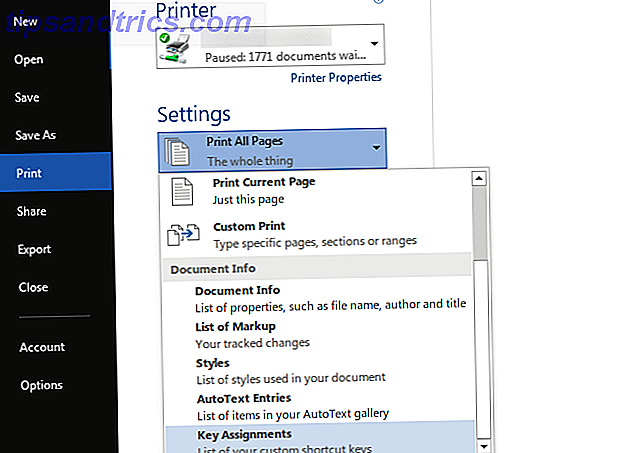
Jetzt müssen Sie auswählen, wohin Sie die Liste senden möchten. Treffen Sie Ihre Auswahl unter Drucker . Sie könnten Ihr Dokument physisch drucken, wenn Sie es als Referenz an Ihrem Schreibtisch aufhängen möchten, aber papierlos werden Die Zukunft ist hier - Ihr Leitfaden für ein papierloses Leben heute Die Zukunft ist hier - Ihr Leitfaden für ein papierloses Leben heute Papierlos - ein Begriff, der heute oft verwendet wird. Aber was bedeutet es? Und in welchem Umfang gilt es? Sicherlich verwenden wir trotz der Fortschritte immer noch Papier bis zu einem gewissen Grad ... Read More ist hier eine bessere Option, da Sie kein PDF verlieren können und keine Tinte oder Papier verschwenden.
Wie wir bereits erwähnt haben, brauchen Sie wirklich nicht Adobe Reader auf Ihrem Computer Deshalb brauchen Sie nicht Adobe Reader Dies ist, warum Sie nicht benötigen Adobe Reader Adobe Reader ist aufgebläht, langsam und eine Belastung. Kurz gesagt, es ist unnötig. Brauchen Sie überhaupt einen PDF Reader? Wir zeigen Ihnen, wie Sie PDF-Dateien ohne Adobe Reader öffnen können. Weiterlesen ; Es zeigt hier seine Nutzlosigkeit, da Sie ein anderes Werkzeug zum Drucken in PDF benötigen. Wenn Sie Windows 10 verwenden, können Sie einfach den neuen Microsoft Print to PDF- Drucker auswählen. Ansonsten, Foxit Reader, eine leichte Alternative zu Adobe Reader 6 Light Alternativen zu Open Office und PDF-Dateien 6 Leichte Alternativen zum Öffnen von Office und PDF-Dateien Verstopfen Sie Ihr System nicht mit überflüssigen Masse. Für das gelegentliche Anzeigen von PDF- und Office-Dateien können Sie kompakte Anwendungen verwenden und benötigen möglicherweise keine zusätzliche Software. Lesen Sie mehr, wird die Arbeit gut machen. Sobald es installiert ist, können Sie es als Ihre Druckeroption auswählen, und Print wird es dann senden. Wählen Sie einen Speicherort und Dateinamen und wir sind mit Schritt eins fertig.
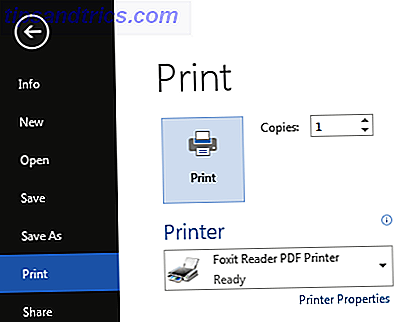
Andere Programme
Leider funktioniert dieser kleine Trick in keinem anderen Office-Programm, nur Word. Das ist schade, denn diese Auto-Liste spart Zeit und kommt direkt aus dem Programm, so dass Sie wissen, dass es korrekt ist. Aber alles ist nicht verloren. Die beste Option, wenn Sie eine ähnliche Liste für andere Programme benötigen, ist das Exportieren einer Liste aus dem Web in ein PDF. Hier ist alles, was Sie dafür brauchen.
Suchen Sie zunächst nach einer Hauptliste mit Tastenkombinationen für das gewünschte Office-Programm. Die Verwendung einer offiziellen Microsoft-Liste ist eine gute Idee, da sie ziemlich erschöpfend sind und weniger wahrscheinlich Fehler enthalten. Sie können sie in der Hilfe finden (drücken Sie F1 während der Anwendung) oder auf den folgenden Seiten:
- Liste der Excel 2013-Verknüpfungen
- Liste der PowerPoint 2013/2016 Shortcuts
- Liste der Outlook 2013/2016 Shortcuts
- Liste der OneNote 2013/2016-Verknüpfungen
Sobald Sie auf der entsprechenden Seite sind, drücken Sie einfach STRG + P, um den Drucken-Dialog aufzurufen. Hier können Sie wählen, ob Sie das Dokument Graustufen machen oder andere Optionen ändern möchten, wie in unseren Tipps zum Drucken von Webseiten beschrieben. Tipps & Tools zum Drucken von Webseiten Top Tipps & Tools zum Drucken von Webseiten Egal wie hart Sie versuchen, papierlos zu arbeiten, Manchmal müssen Sie nur diese Webseite drucken. Es könnte für Richtungen sein, ein Artikel für den Kurs, ein Handzettel für ein Treffen bei der Arbeit, usw. Wie ... Read More. Wie Word-Prozess können Sie entweder physisch drucken oder an ein PDF senden. Diese vier Seiten haben zwischen 8 und 22 Seiten. Berücksichtigen Sie das, wenn Sie sie drucken möchten.
Wenn Sie eine Barebone-Textversion der Seite bevorzugen, können Sie STRG + A drücken, um die gesamte Webseite auszuwählen und in Word einzufügen. Anschließend können Sie alle Bilder entfernen, unnötigen Text zuschneiden oder die Schriftgröße vor dem Export in PDF ändern . Oder Sie könnten ein Tool wie PrintWhatYouLike verwenden, um eine druckerfreundliche Version zu erstellen. 3 Einfache Bookmarklets zum Drucken Schön aussehende Webseiten ohne Craples 3 Einfache Bookmarklets zum Drucken Schön aussehende Webseiten ohne Craples Das Drucken von Informationen aus dem Internet ist oft eine Herausforderung, da Webseiten verputzt sind Sidebars, Bilder, Werbung und andere nicht druckbare Elemente. Was eine Website fantastisch aussehen lässt, ist ein echter Nachteil beim Drucken, weil alle ... Lesen Sie mehr von der Website, die Sie drucken möchten.
Wiederholen Sie dies für jedes Programm, und Sie haben eine schöne Sammlung von PDF-Dateien bereit, um referenziert zu werden! Wenn Sie sie markieren oder an Freunde senden möchten, können Sie Ihre PDFs mit Google Drive hochfahren. 10 Tipps für mehr mit Ihren PDF-Dateien auf Google Drive 10 Tipps für Ihre PDF-Dateien auf Google Drive Von der Verwaltung Ihrer Dateien Zur Zusammenarbeit mit Docs ist Drive eine voll funktionsfähige Office-Suite. Was viele Menschen nicht erkennen, ist ihre Fähigkeit, weit mehr zu tun, als nur PDFs anzusehen. Weiterlesen .
Die Macht der Listen
Jetzt haben Sie praktische, benutzerdefinierte Listen für Ihre bevorzugten Office-Tastaturbefehle. Mit Office 2016 am Horizont Eine Microsoft Office 2016-Vorschau: Intelligente und subtile Änderungen Eine Microsoft Office 2016-Vorschau: Intelligente und subtile Änderungen Office 2016 für Mac wurde gerade veröffentlicht und die Windows-Version wird im Herbst folgen. Wir zeigen Ihnen das neue Aussehen und die Funktionen der weltweit beliebtesten Produktivitätssuite. Wirst du upgraden? Lesen Sie mehr, es wird noch mehr Funktionen geben, in die Sie sich einarbeiten können, so dass Sie die Liste vielleicht bald erneut erstellen müssen, wenn Sie ein Upgrade durchführen! Unabhängig davon, dass Sie jede Woche oder jeden Tag eine Handvoll Abkürzungen lernen, werden Sie Ihre Produktivität steigern. In kürzester Zeit werden Sie Ihre Dokumente, Tabellenkalkulationen und Präsentationen ganz ohne Maus zappen.
Möchten Sie mit Office noch produktiver arbeiten? Entdecken Sie versteckte Word-Funktionen, um Ihr Leben einfacher zu machen 10 Versteckte Microsoft Word-Funktionen, die Ihr Leben einfacher machen 10 Versteckte Microsoft Word-Funktionen, die Ihr Leben einfacher machen Microsoft Word ist täuschend einfach. Es geht Ihnen gut, solange Sie ein Dokument starten und einfach eingeben. Aber Microsoft Word wäre nicht das Schweizer Messer ohne seine produktiven Eigenschaften. Lesen Sie mehr, oder machen Sie einen Schritt zurück mit zehn einfachen Office '13 Tipps, die Sie vielleicht übersehen haben 10 Einfache Office 2013 Tipps, die Sie produktiver 10 Simple Office 2013 Tipps machen, die Sie produktiver machen MS Office Fähigkeiten bleiben in der Spitze eingegraben gemeinsame Fähigkeiten Arbeitgeber suchen. Seien Sie also mit diesen zehn einfachen Office 2013 Tipps schlauer und schnappen Sie sich mehr Freizeit am Wasserkühler. Weiterlesen .
Was sind Ihre Schnellzugriffe beim Arbeiten in Office? Verwenden Sie viele benutzerdefinierte Kombinationen oder geht es Ihnen gut mit den Standard-Tastaturbelegungen? Hinterlasse einen Kommentar und erzähle uns, wie dir die Shortcuts helfen!
Bildnachweis: Komisch lange Liste von Aleutie über Shutterstock zu tun



